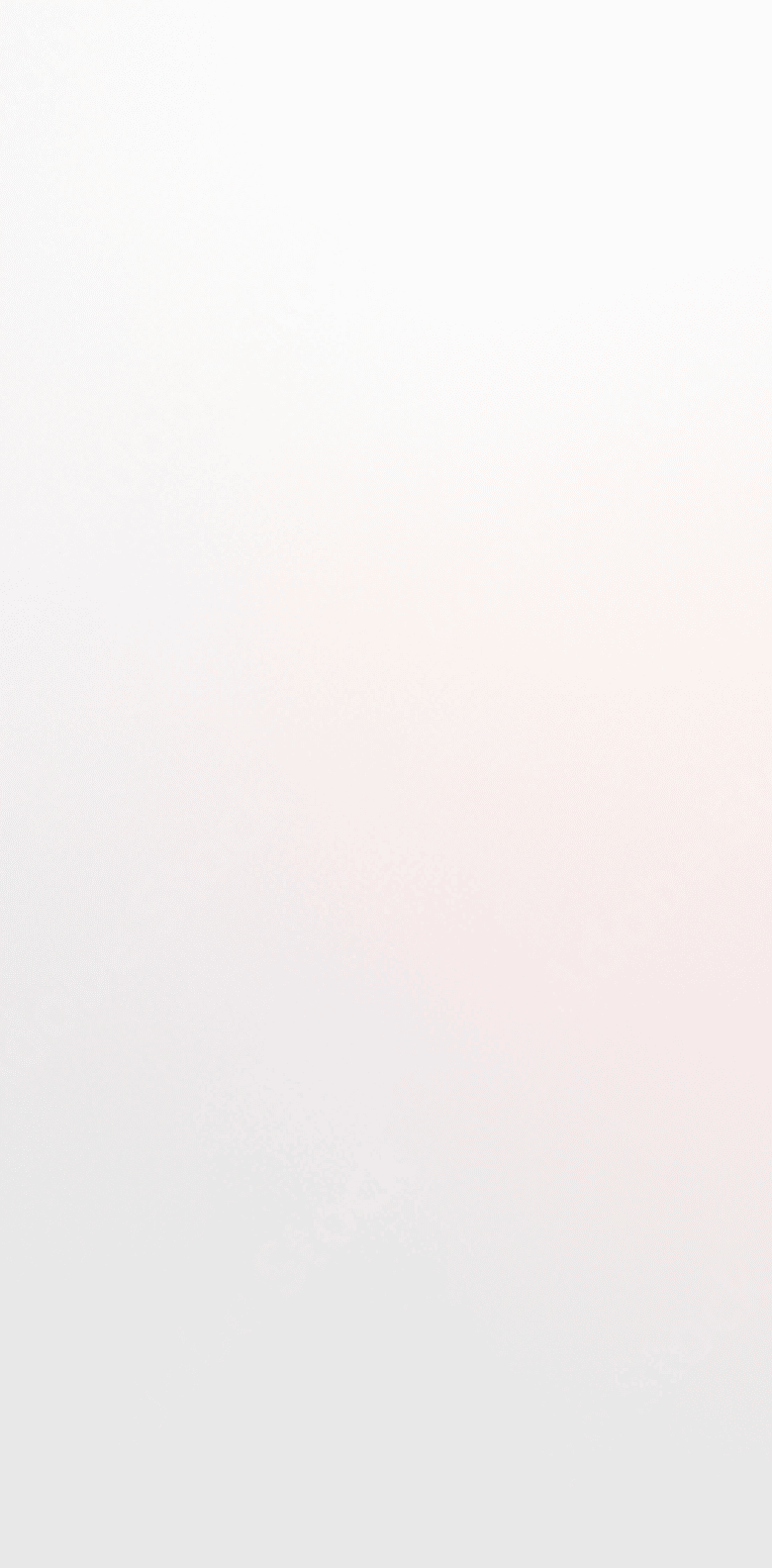※5/11 iOS端末への影響に関する記載を更新しました
※4/8 iOS端末への影響に関する記載を更新しました
※4/6 iOS端末への影響に関する記載を更新しました
※2/10 Android端末への影響に関する記載を更新しました
平素は弊社SmartViscaをご利用いただき誠にありがとうございます。
2021年2月14日(日)に予定されている Salesforce Spring ’21 のリリースに伴い、
SmartViscaの影響を調査したところ、Salesforce モバイルアプリ版『SmartViscaタブ』をご利用の場合、下記の不具合事象を確認いたしました。
つきましては、以下「対象」に該当するお客様は、添付資料をご参照の上、「回避策」記載のご対応をお願いいたします。
■iPhone
※ iOS版 Salesforce アプリバージョン 230.000 リリース版をご利用の場合、
Salesforce組織の設定により事象が発生することを確認しております。
<対象>
「端末の要件」をすべて満たし、かつ「Salesforce組織の設定状況」のいずれかに該当している場合
端末の要件:
1) iOS14以降のバージョンを利⽤している
2) SalesforceモバイルアプリiOS版バージョン230.000 以降を利⽤している
Salesforce組織の設定状況:
1)「私のドメイン」が未設定
2)「XSS 保護を有効化」「コンテンツ盗聴保護を有効化」のいずれかが無効
<事象>
・名刺タブの画像が表示されない
・新UISmartViscaタブの名刺画像が表示されない
・SmartViscaタブのカメラアイコンからSmartViscaカメラが起動できないことがある(iOSバージョンによる)
<回避策>
本事象は ① または ② の設定を実施いただくことで回避が可能となります。
① 端末の設定で回避
・iPhoneの「設定」→「Salesforce」→「サイト越えトラッキングを許可」有効化
② Salesforce組織の設定で回避
・「私のドメイン」の有効化および「XSS 保護を有効化」「コンテンツ盗聴保護を有効化」を有効化
– 私のドメインの有効化
PC版Salesforce画⾯にて「設定」→「私のドメイン」→ 表⽰されるステップに従いドメインを設定
– 「XSS 保護を有効化」「コンテンツ盗聴保護を有効化」の有効化
PC版Salesforce画⾯にて「設定」→「セッションの設定」→ 該当設定にチェックを⼊れる
■Android
<対象>
・Androidバージョンおよび Salesforce アプリのバージョンに関わらず、SmartVisca 2.4.1 以降のバージョンを利用している端末
<事象>
・SmartViscaタブのカメラアイコンからSmartViscaカメラが起動しない
<回避策>
Android版 Salesforce アプリ バージョン 230.000 にアップデートすることで解消いたします。
上記アプリバージョンリリースまでの善後策は以下となります。
・システム管理者にてSmartViscaタブのカメラアイコンを消していただく
・SmartViscaカメラ自体はSalesforceモバイルアプリのメニュー→「すべての項目」から起動可能
■概要資料
【SmartVisca】モバイルアプリ版「SmartVisca」のご利用について
設定にあたりご不明点などございましたら
テクニカルサポートデスクまでメールにてお問い合わせくださいませ。
ご不便をおかけしますことを深くお詫び申し上げます。